

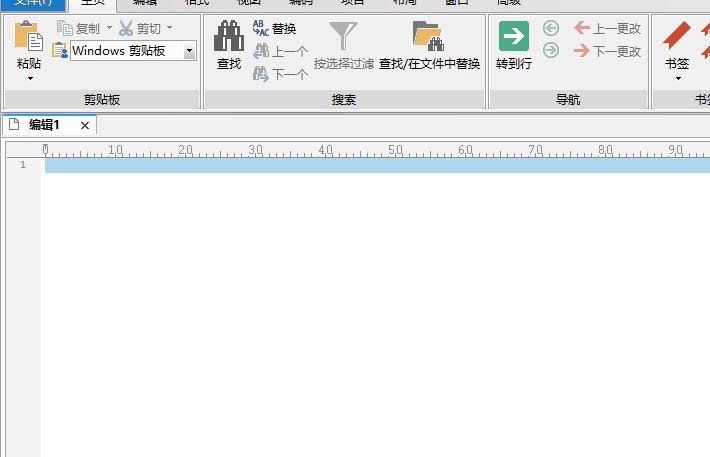
|
本站电脑知识提供应用软件知识,计算机网络软件知识,计算机系统工具知识,电脑配置知识,电脑故障排除和电脑常识大全,帮助您更好的学习电脑!不为别的,只因有共同的爱好,为软件和互联网发展出一分力! 小伙伴们你们知道UltraEdit怎样设置每个拆分窗口的独立书签呢?今天小编很乐意与大家分享UltraEdit实现每个拆分窗口的独立书签的方法,感兴趣的可以来了解了解哦。 首先,需要打开一个 UltraEdit的界面中 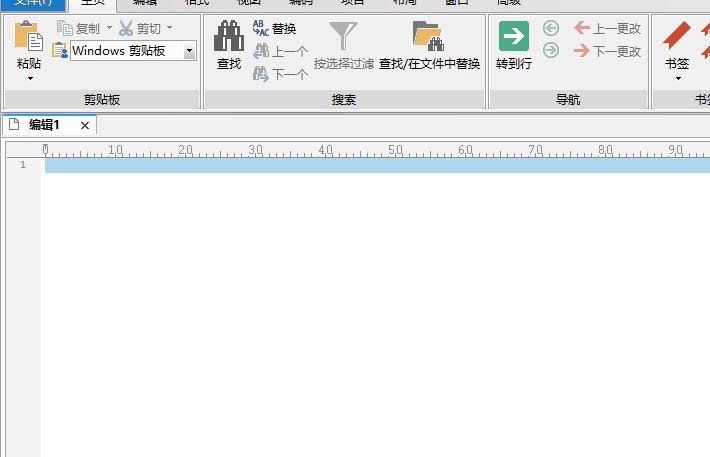
然后点击 UltraEdit 菜单中的 高级 菜单 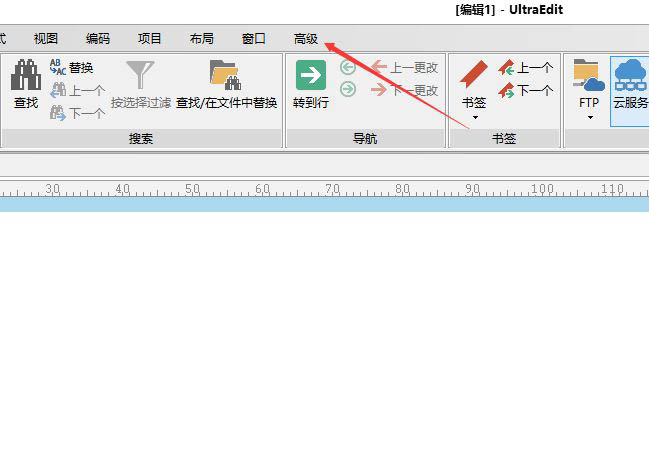
点击了 高级 菜单之后,然后点击 设置 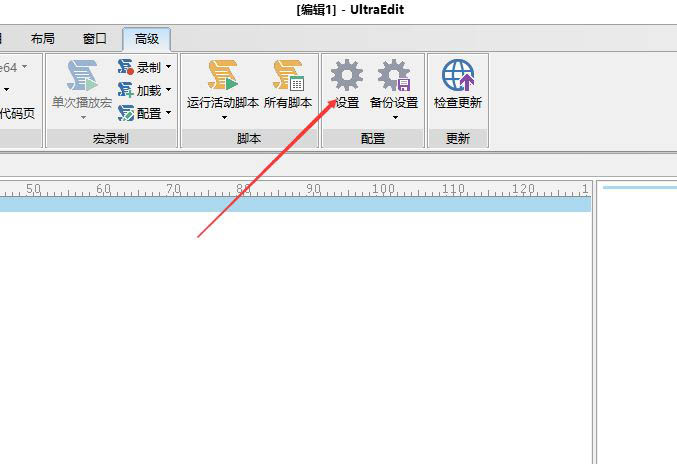
进入到了 设置 界面中,点击左侧中 书签 选项 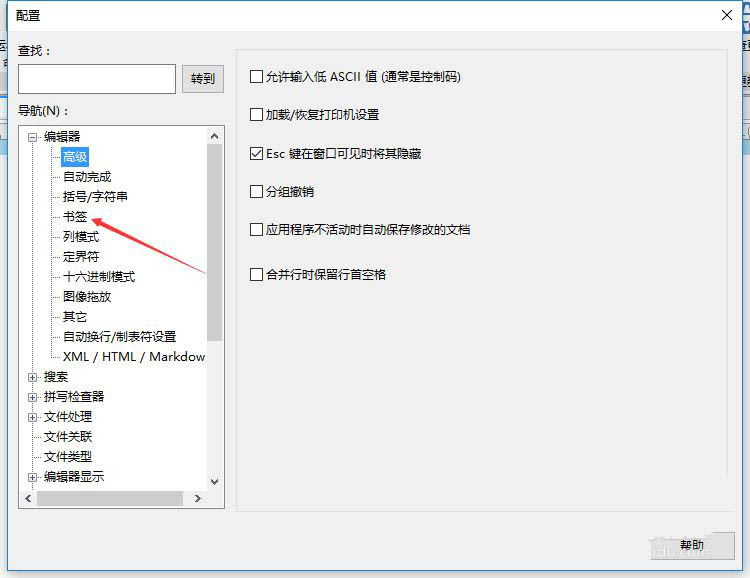
进入到了 书签界面中,勾选上 每个拆分窗口的独立书签 选项 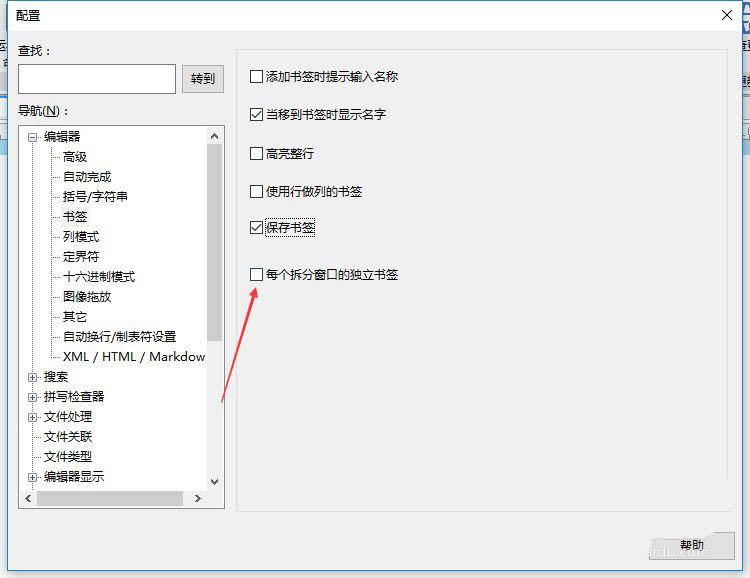
勾选上每个拆分窗口的独立书签选项之后,会自动对当前设置做保存了 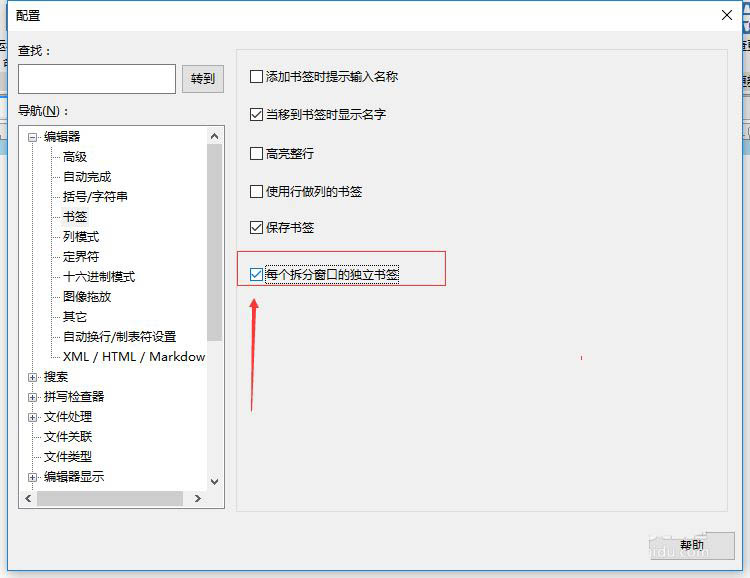
以上就是UltraEdit每个拆分窗口的独立书签的实现方法,希望大家喜欢哦。 学习教程快速掌握从入门到精通的电脑知识 |
温馨提示:喜欢本站的话,请收藏一下本站!